當前位置:首頁 > 幫助中心 > U盤啟動盤重裝系統方法?怎么用U盤啟動盤重裝系統
U盤啟動盤重裝系統方法?怎么用U盤啟動盤重裝系統
U盤啟動盤重裝系統方法? 最近,有不少網友在后臺留言詢問關于U盤啟動盤重裝系統的方法,尤其是針對一些電腦出現故障或系統運行緩慢的情況。其實,利用U盤啟動盤來重裝系統已經成為當前最主流、最實用的手段之一。如果你還不會,就一起來學習怎么用U盤啟動盤重裝系統吧。
一、u盤安裝系統準備
系統版本: Windows 10
安裝工具:大白菜u盤啟動盤制作工具(點擊紅字下載)
二、u盤安裝系統提醒
1、在制作U盤啟動盤之前,需先將U盤格式化。建議使用一個沒有數據的空U盤。
2、為避免重裝系統后因缺少驅動程序而出現問題,建議提前下載所需的驅動程序并存儲在U盤啟動盤中。
3、如果找不到可靠的系統鏡像下載源,建議訪問“MSDN我告訴你”網站。該網站提供多種版本的Windows系統鏡像,可靠且安全。
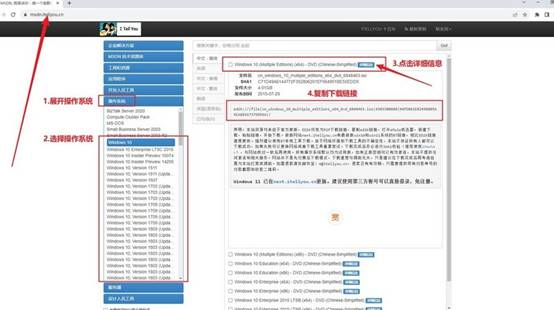
三、u盤重裝系統操作
準備大白菜U盤:
1、首先,從網絡上下載大白菜U盤啟動盤制作工具,并解壓縮相關文件。

2、接下來,將你的U盤連接到電腦上,如圖所示,制作一個大白菜u盤啟動盤。
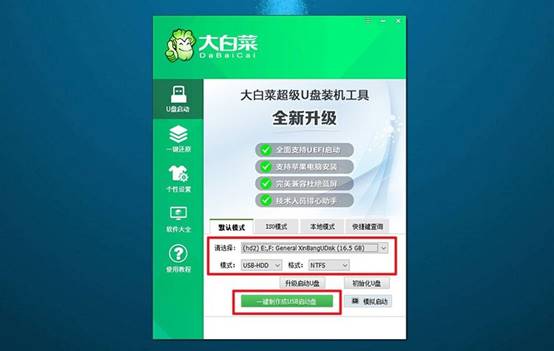
啟動大白菜U盤:
1、你需要查找電腦型號對應的u盤啟動快捷鍵,可以參考對應的快捷鍵表格來找到正確的鍵。
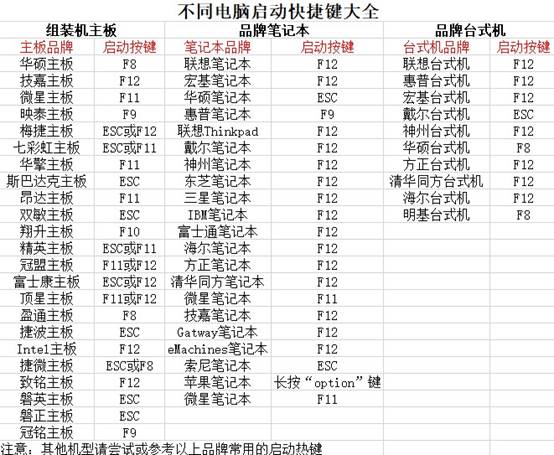
2、將U盤啟動盤連接到電腦上,然后,重新啟動電腦并按下相應的快捷鍵。

3、這將會讓你電腦進入到啟動項設置界面,在這里,你需要選擇U盤作為啟動選項,然后按下回車鍵。
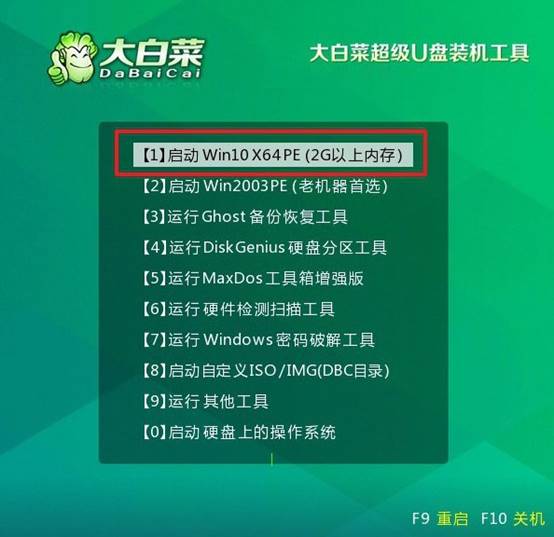
安裝大白菜系統:
1、當你進入到大白菜WinPE桌面后,打開裝機軟件,將系統安裝路徑設定為C盤,然后點擊“執行”按鈕以繼續操作。
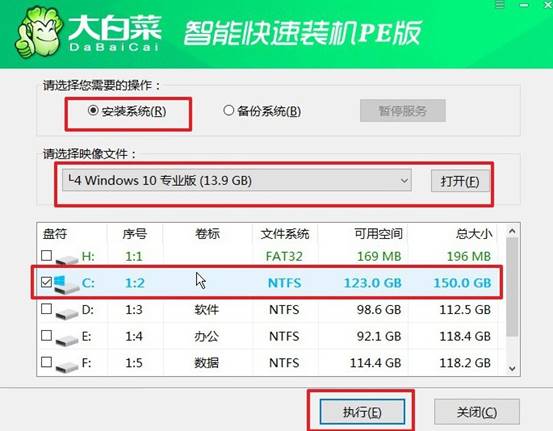
2、接下來,你會看到系統還原界面,直接點擊“是”以繼續進行操作,而不需要進行額外的設置。
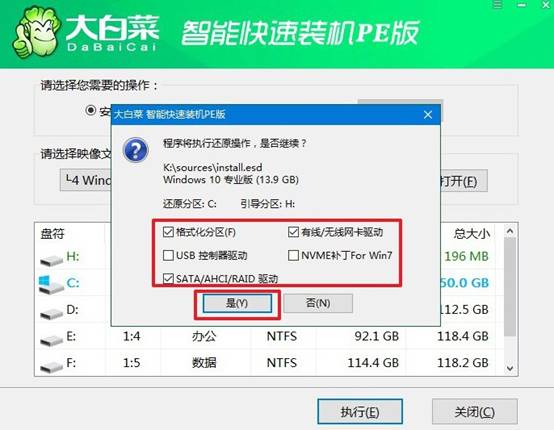
3、在系統安裝部署階段,務必勾選“安裝完成后自動重啟”選項,這將會讓電腦在安裝完成后自動重啟。
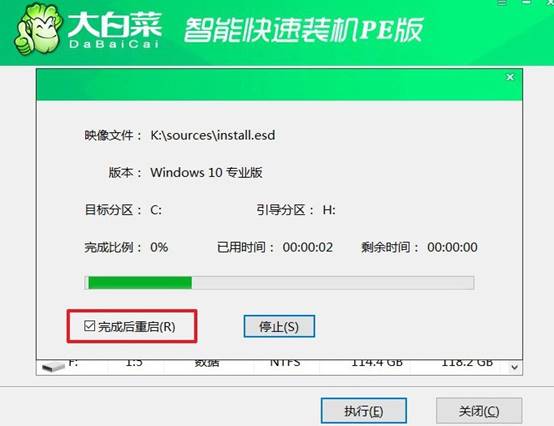
4、最后,耐心等待電腦完成剩余的操作。而電腦第一次重啟時,記得拔出U盤,以免再次進入到WinPE桌面。

就這樣,我們完成了怎么用U盤啟動盤重裝系統的全部操作了。相比傳統的光盤重裝方法,U盤啟動盤具有制作簡單、啟動快速、兼容性強的優點,能夠幫助用戶輕松完成系統的重裝過程。甚至是在電腦無法正常進入系統的情況下,也能讓你快速恢復電腦的正常運行。

